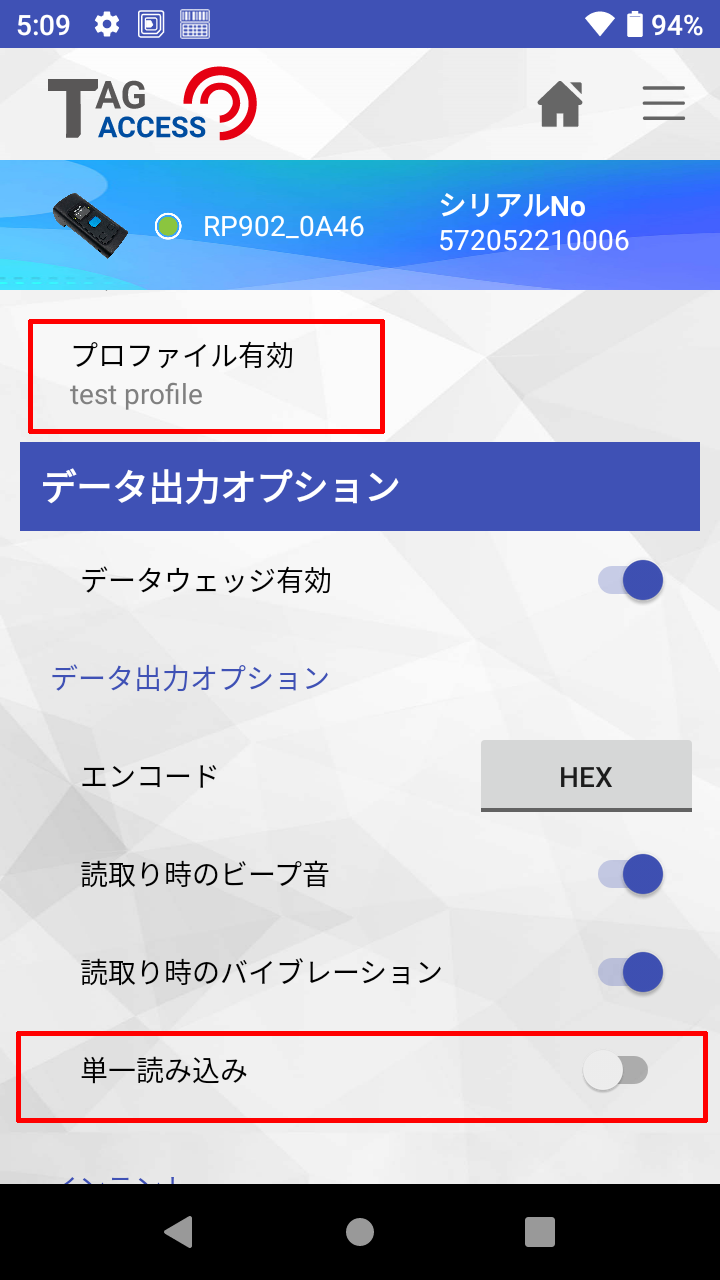RP902 TagAccess for Android読み取り済みタグの連続応答を抑止する方法について
目次
| ボタン名 | < MENU >での役割 | 備考 |
|---|---|---|
| トリガーボタン | 項目の決定 | 本体正面、画面下の大きなボタン |
| ダウンボタン | 1つ下の項目への移動またはパラメータの変更 | 本体正面、トリガーボタン下の左側のボタン |
| アップボタン メニューボタン |
1つ上の項目への移動またはパラメータの変更 | 本体正面、トリガーボタン下の右側のボタン |
このページの対象製品
- RP902-43F8S0G
フラグとセッションについて
Flag (フラグ)
一般的なEPC Gen2に準拠したRFIDタグには、インベントリ済フラグ機能が搭載されています。インベントリ済フラグでは、まだ読み取られていない状態(未読状態)と、既に読み取られている状態(既読状態)が存在します。
通常、まだ読み取られていない未読状態のRFIDタグのフラグはA、既に読み取られた既読状態のRFIDタグのフラグはBとなります。RFIDタグには、このフラグをBから、再びAに自動的に戻す機能も搭載されており、それを事項のSession (セッション)で説明しています。
RFIDリーダー側には、このフラグの読み取りオプションが存在し、Aだけ読み取る、Bだけ読み取るまたはA/B両方読み取るの3つのパターンが設定できます。
Session (セッション)
一般的なEPC Gen2の準拠したRFIDタグには、セッション機能が搭載されています。セッションでは、インベントリフラグをAからBに自動的に戻す時間を管理します。セッションには、S0、S1、S2、S3の4つのパラメータが存在します。
RFIDリーダー側には、どのセッションパラメータを使用するかをタグに伝えるオプションが存在しますが、RFIDリーダー側でフラグを変化させる時間を自由に変更することはできません。また、フラグが変化するまでの時間で標準化されているのは、最小時間や最大時間だけです。そのため、RFIDタグの種類やメーカーによって、数ミリ秒から無限(元に戻さない)など様々です。
| セッション | パーシスタンス |
|---|---|
| S0 (セッション 0) |
|
| S1 (セッション 1) |
|
| S2 (セッション 2) |
|
| S3 (セッション 3) | S2と同じ。 |
読み取り済みタグの連続応答を抑止する
-
TagAccess for Android を実行します。RP902とのペアリングやTagAccessキーボードの設定などは事前に完了しておいてください。
-
ホーム画面の[設定]をタップします。
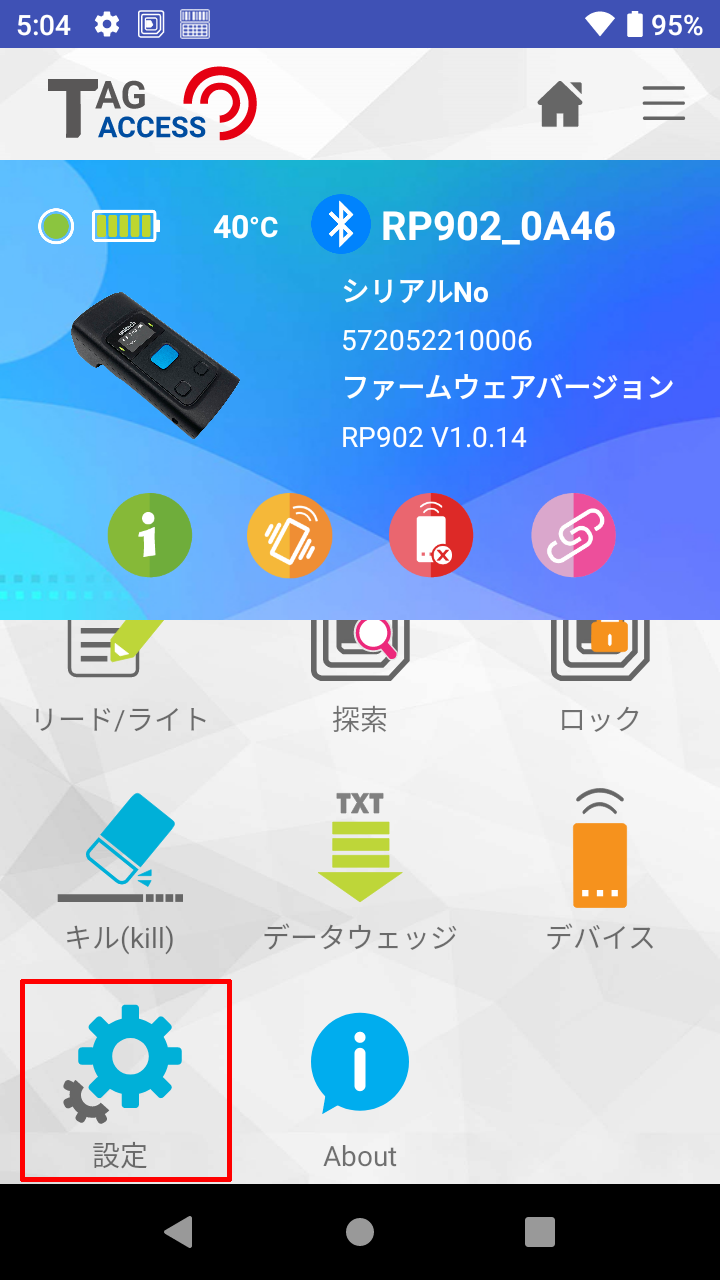
-
設定画面の[プロファイル]をタップします。
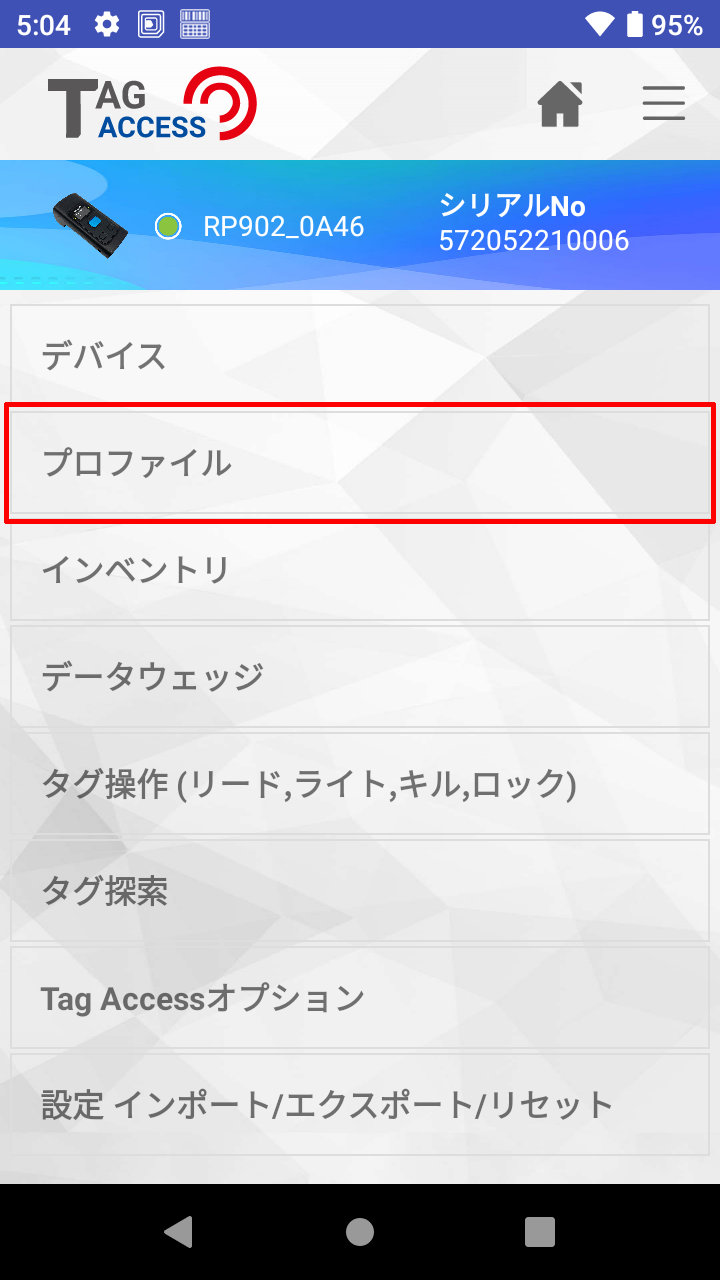
-
プロファイル編集画面の[追加]ボタンをタップします。
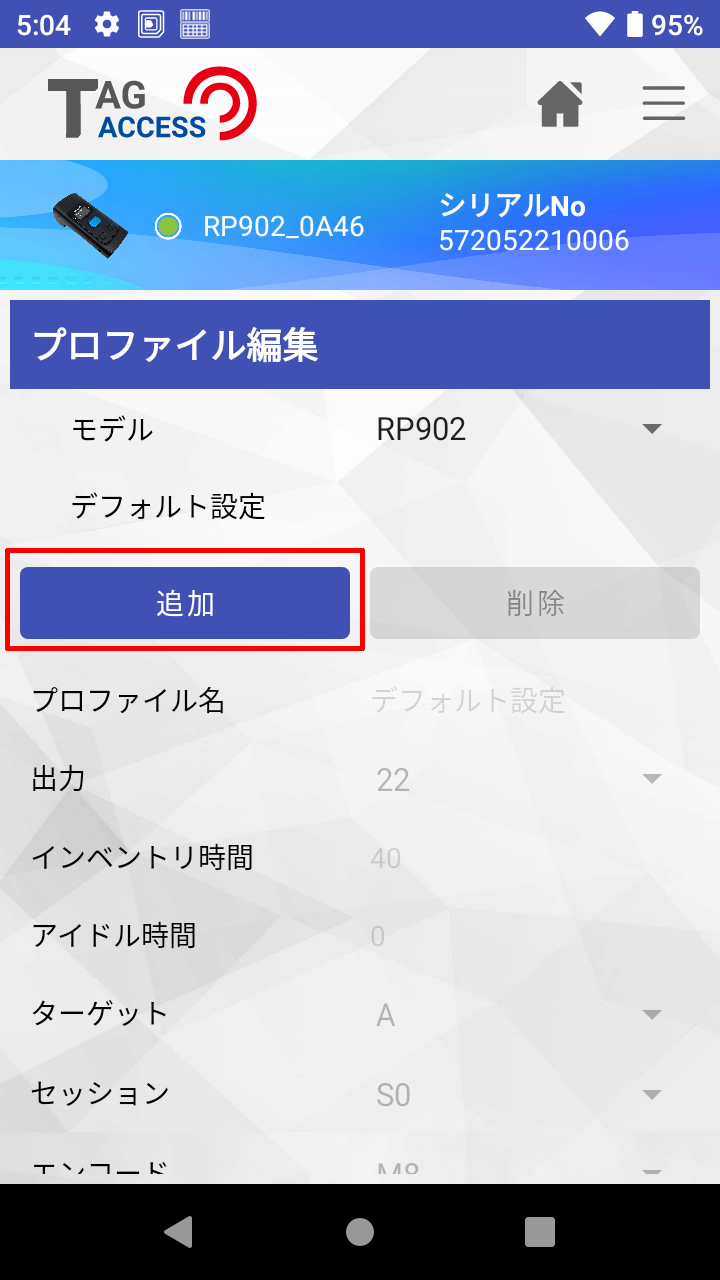
-
任意のプロファイル名を入力し[確認]ボタンをタップします。
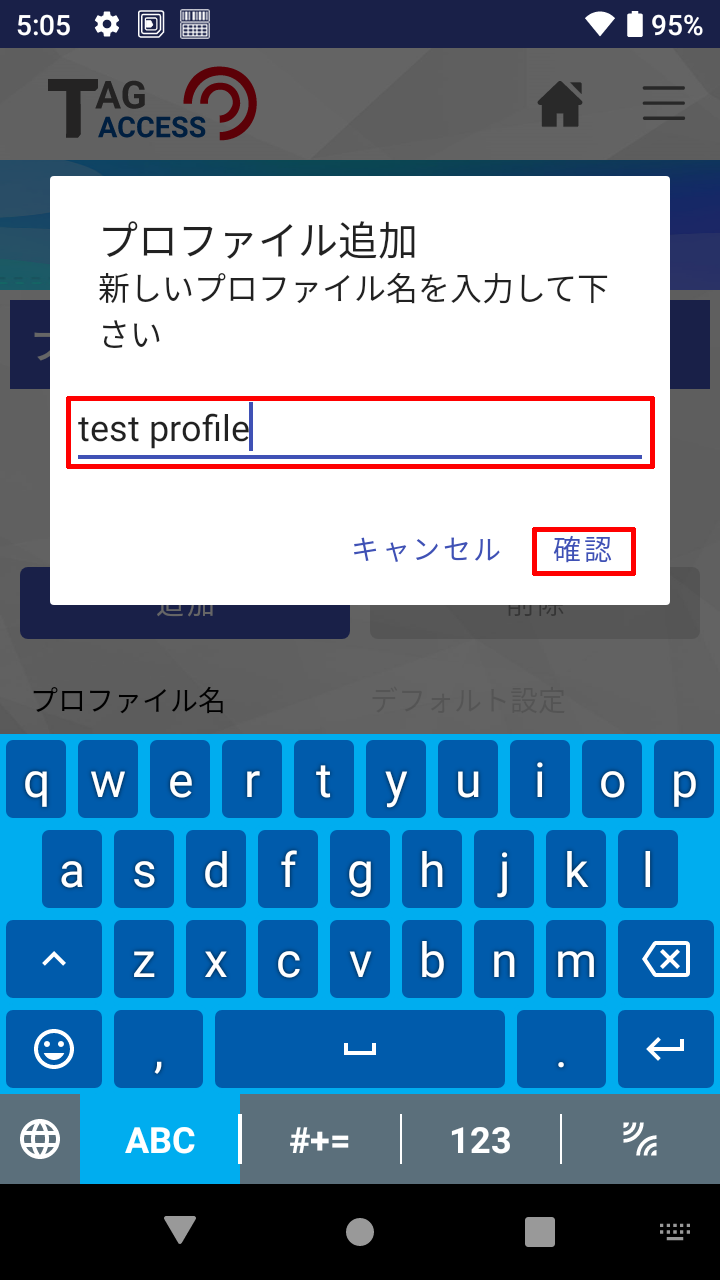
-
追加したプロファイル名を選択します。
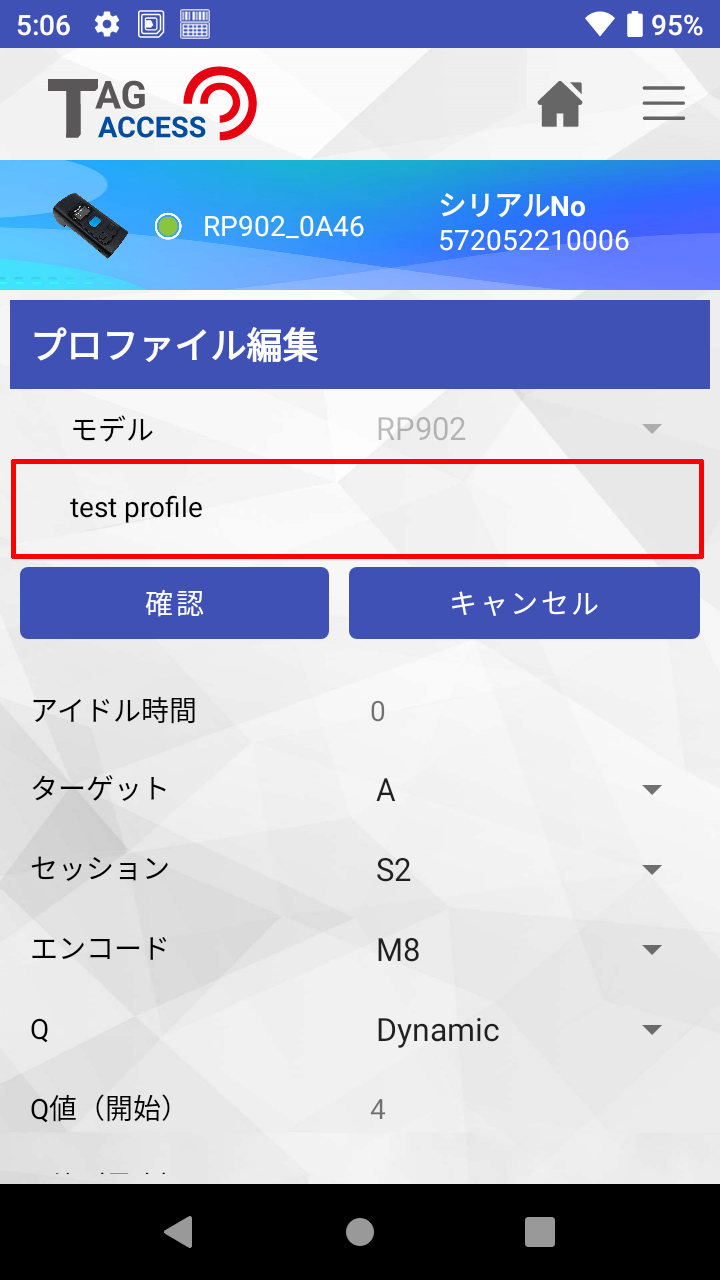
-
[ターゲット]と、[セッション]を希望の値に変更します。ターゲットは、AまたはBのどちらのインベントリ済フラグを読み取りの対象とするかを設定します。AおよびBの両方のインベントリ済フラグを読み取り対象としたい場合は、[トグルターゲット]のスイッチを[オン]に切り替えます。セッションは、RFIDタグがどのセッションを使用するかを設定します。
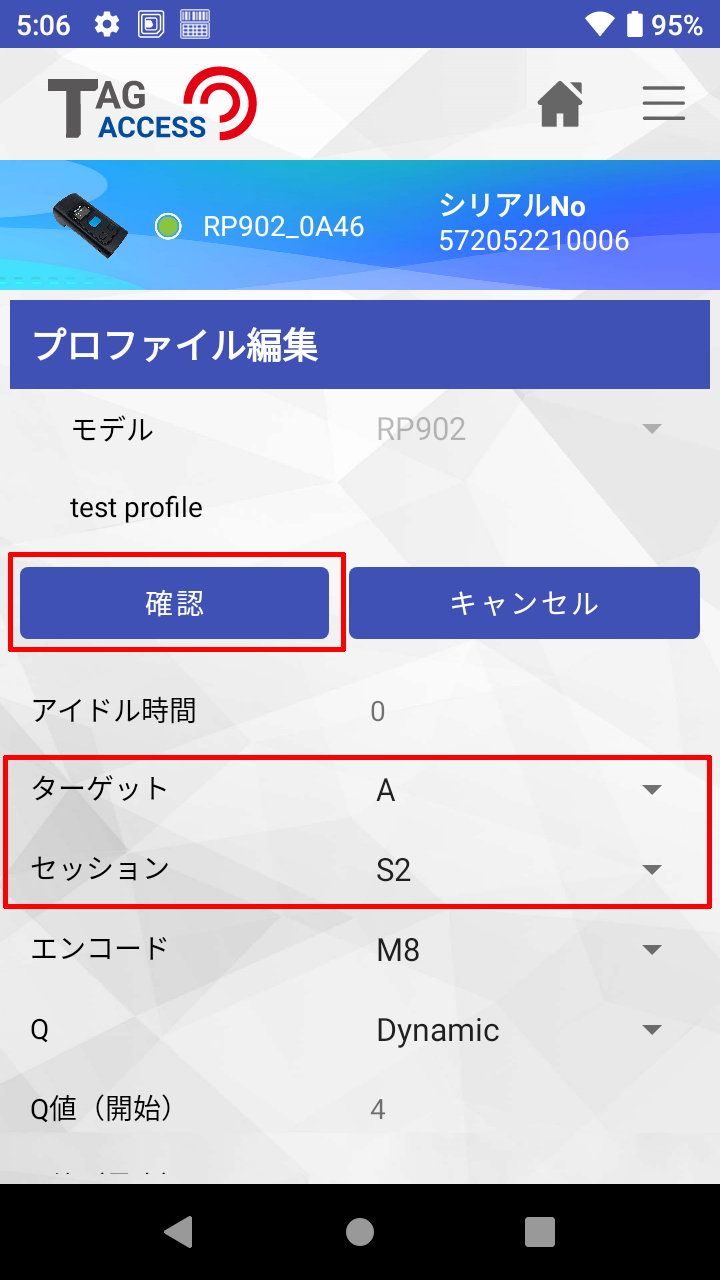
-
TagAccess内のインベントリで使用する場合は、設定画面の[インベントリ]をタップします。
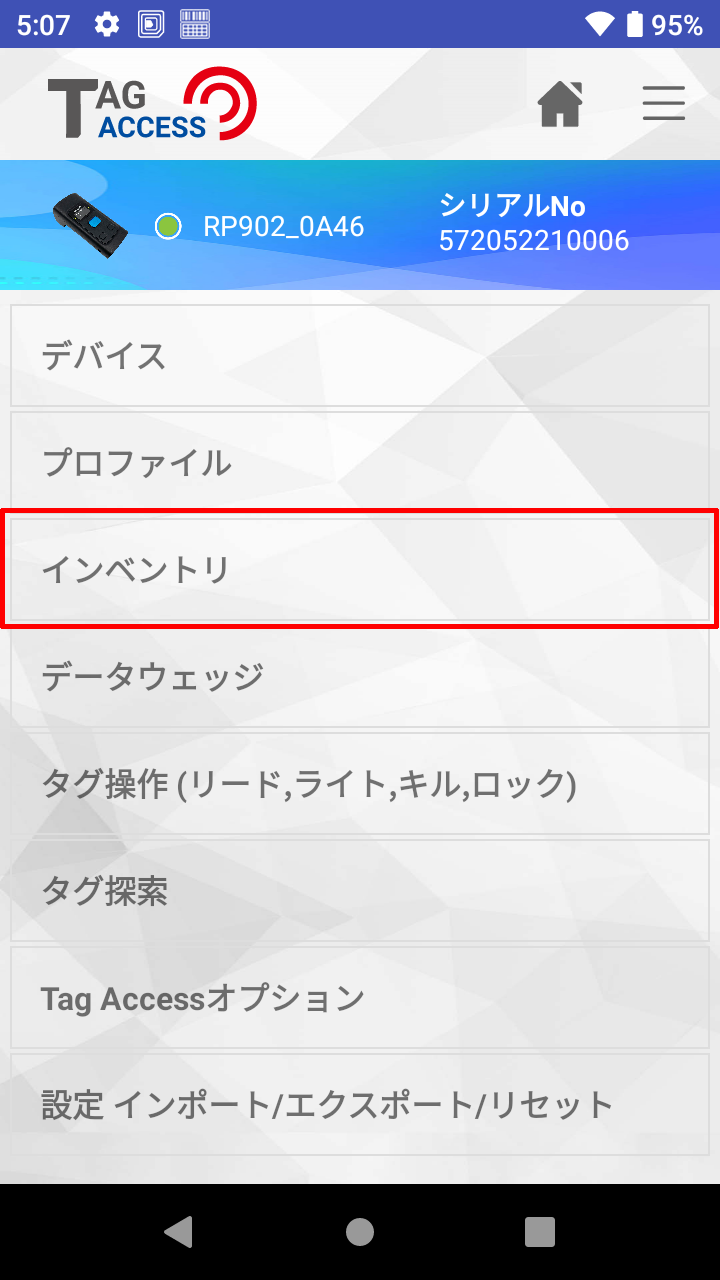
-
[プロファイル有効]を、追加したプロファイルに変更し、ホーム画面からインベントリに移動して読み取り操作を行い、希望する動作になっているかを確認します。
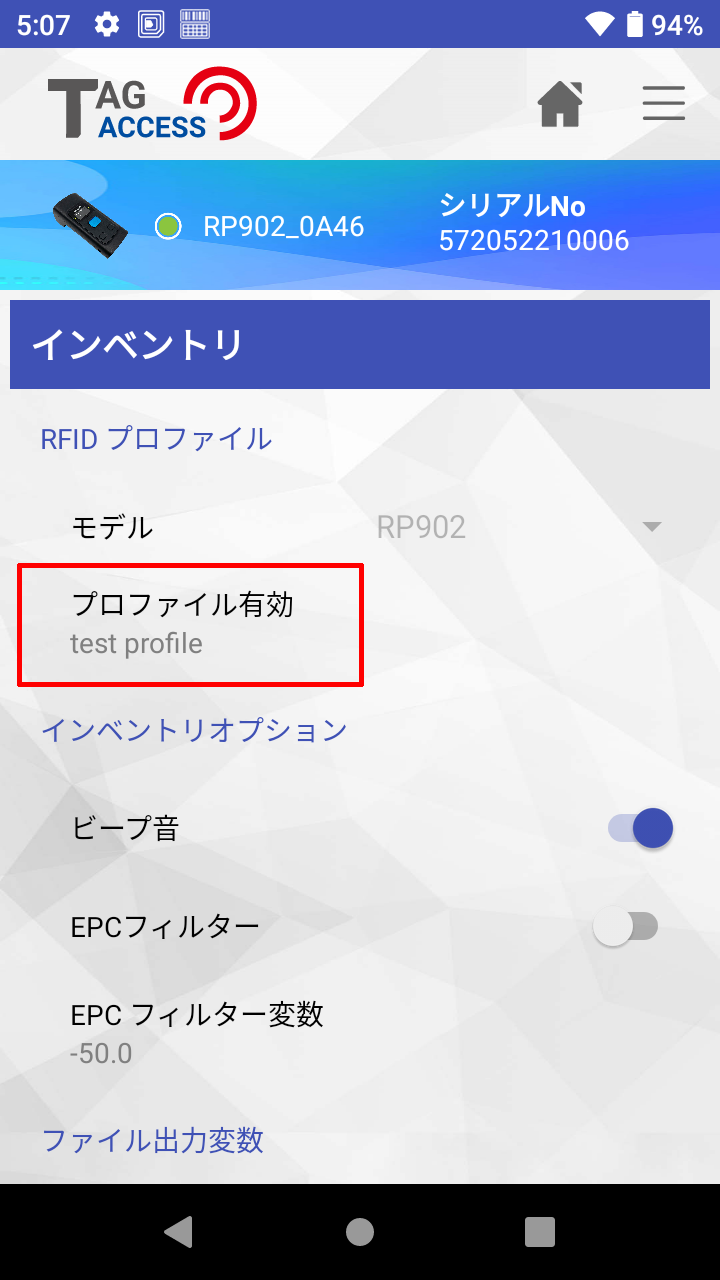
-
外部アプリで使用する場合は、設定画面の[データウェッジ]をタップします。
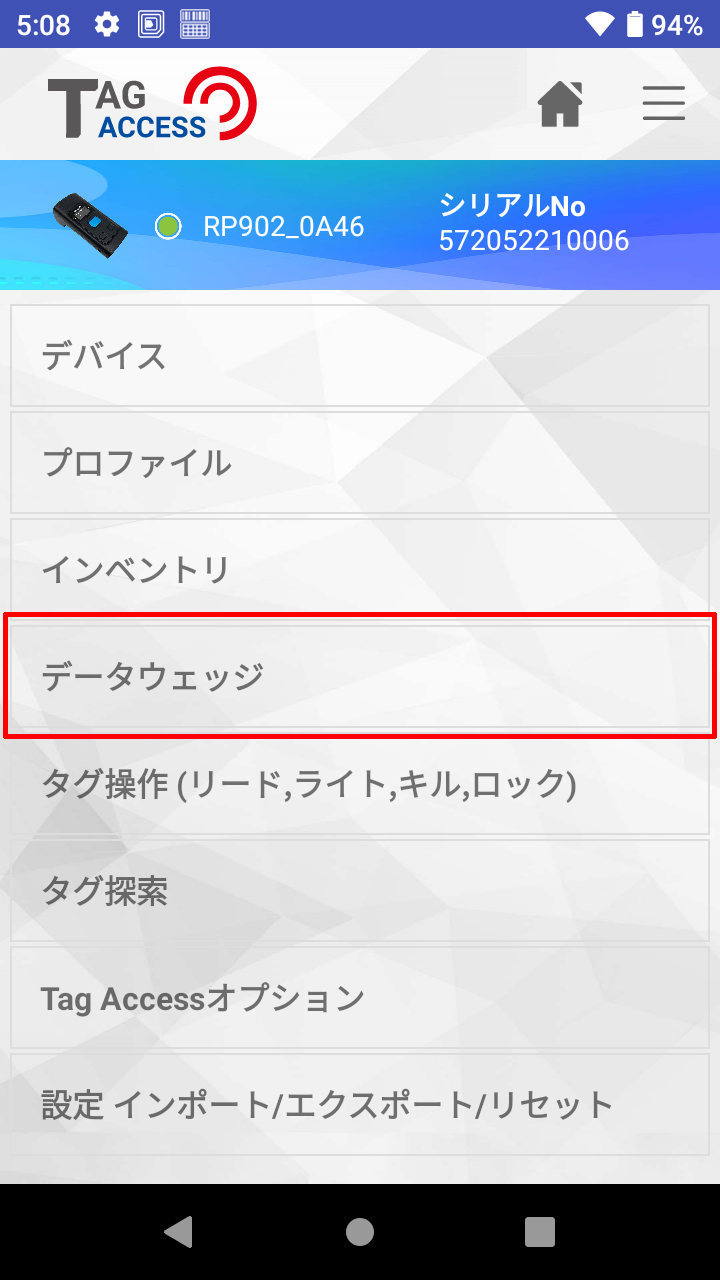
-
[プロファイル有効]を、追加したプロファイルに変更し、[単一読み込み]のスイッチを[オフ]にします。その後、バックボタンまたはホームボタンでTagAccessを最小化し、UNoteなどのテキスト入力が可能なアプリを実行して、読み取り操作を行い、希望する動作になっているかを確認します。